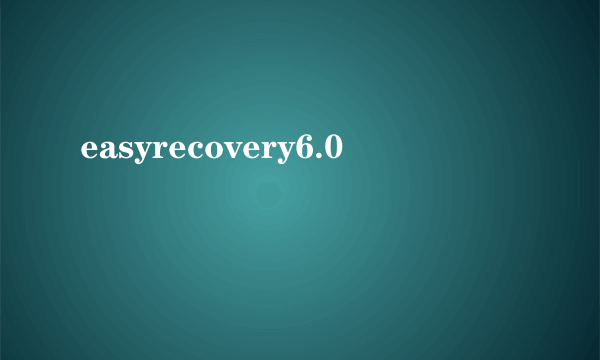
easyrecovery6.0的作用就可以帮助用户们挽回因为错误操作导致的文件删除问题。该软件独家的完美恢复技术能够为用户们进行对各种资源的轻松恢复,对easyrecovery6.0感兴趣那就下载吧。
1、简单
Easyrecovery是一个非破坏性的只读应用程序,操作安全,价格低廉,用户操作方便。
2、安全
它不会向源驱动器写入任何内容,也不会对源驱动器进行任何更改。
3、恢复
EasyRecovery的目的是帮助用户恢复各种丢失的数据,误删、清理、格式化等等。
4、全能
无论是通过命令行还是应用程序或文件系统删除文件,EasyRecovery都可以实现恢复甚至重建丢失的RAID。
easyrecovery怎么恢复回收站?
1、在主界面-选数据恢复-高级恢复-出现“目的警告”打“确定”。
2、确认想要恢复数据的分区“D”-下一步。
3、点击左窗格“我的驱动器”,在右窗格以列表形式显示被格、被删、丢失的文件-勾选想要恢复的文件-下一步。
4、选取一个将恢复数据的目的地-点选“恢复到本地驱动器”-在文本框架中直接输入,例E:\(或点击“浏览”从打开的“浏览文件夹”对话框中指定,但一定要选同恢复文件的源分区不同的分区)-下一步。
5、显示进度,完成后显示恢复结果,“复制结束,没有错误”-完成。
6、打开刚认定的目标分区,就能看到被恢复的文件
easyrecovery怎么恢复收藏夹?
收藏夹的位置一般在C:\Documents and Settings\Administrator\,所以用户只需点击“数据恢复”-“删除恢复”,然后选择C盘进行恢复即可
EasyRecovery五个步骤搞定数据恢复
1、首先需要我们运行打开EasyRecovery,然后根据提示选择【继续】。
2、继续后进入到各个信息设置界面,如选择媒体类型、扫描的卷标、选择恢复的场景、检查设置信息等,根据自己需求设置即可。
步骤1: 选择最适合您的数据丢失问题的存储介质。
步骤二:选择需要扫描的卷标。
步骤三:选择需要恢复的场景。
步骤四:请检查你所选择选项是否有误,无误选择【继续】。
3、信息设置完毕进入到EasyRecovery程序扫描界面,扫描过程稍久耐心等待。
4、扫描后请选择需要恢复的文件。
5、最后,提示大家文件如果是被删除太久,有可能EasyRecovery程序是没法恢复过来的哦。
1、首先双击打开安装包,点击“立即安装”。
2、等待安装完成打开进入即可直接体验。
标签:easyrecovery6.0















